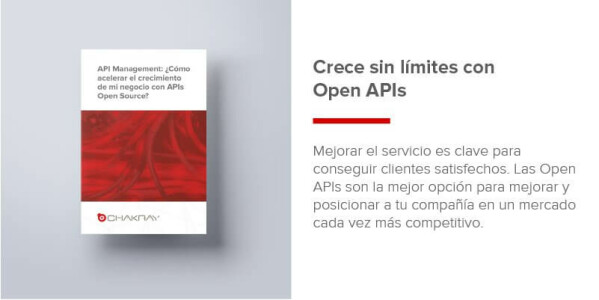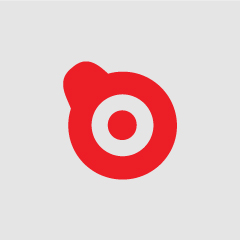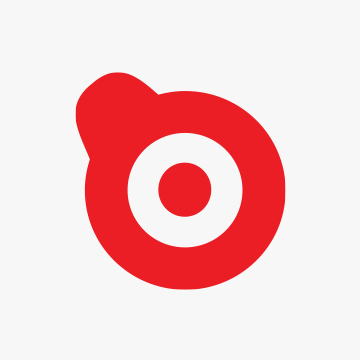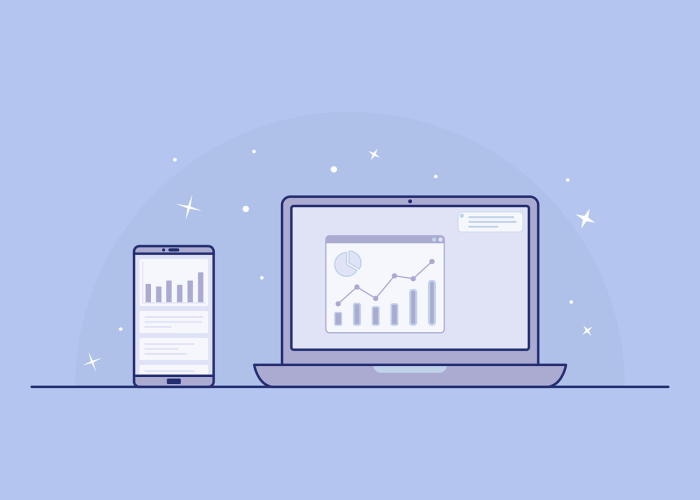API Manager se integra con el API Manager Analytics para proporcionar informes, estadísticas y gráficos sobre las APIs desplegadas en el API Manager de WSO2. WSO2 API Manager cuenta con una distribución mejorada de Analytics para atender a los escenarios específicos del API Manager. Es posible configurar alertas para supervisar estas API y detectar actividades inusuales, gestionar ubicaciones mediante estadísticas de geolocalización y llevar a cabo un análisis detallado de los registros. A continuación exponemos, paso a paso, cómo debe realizarse su configuración.
Pasos para instalar WSO2 API Manager (APIM) Analytics
A continuación se explica cómo configurar analytics para WSO2 API Manager (WSO2 APIM). El API Manager se integra con el WSO2 Stream Processor 4.3.0 para proporcionar informes, estadísticas y gráficos sobre las APIs desplegadas en el WSO2 API Manager. Es posible realizar una configuración de alertas para supervisar estas API y detectar actividades inusuales, gestionar ubicaciones mediante estadísticas de ubicación geográfica y realizar análisis detallados de los registros. WSO2 API Manager tiene una distribución mejorada de Analytics para atender a los escenarios específicos de API Manager que se utilizan para configurar APIM Analytics.
Por defecto, WSO2 API Manager tiene un offset de puerto de 0 (sin offset de puerto) y WSO2 API Manager (APIM) Analytics tiene un offset de 1. Por lo tanto, esta guía asume que usted no tiene ningún otro servidor de Carbon ejecutándose en la misma máquina con offset de puerto de 0 o 1.
Paso 1 – Descargar e instalar WSO2 API Manager (APIM)
Para descargar la APIM de la WSO2, vaya a la página WSO2 API Manager y haga clic en ‘DOWNLOAD or OTHER INSTALLATION OPTIONS’. Para obtener más información sobre la instalación de la APIM de WSO2, consulte la Guía de instalación.
Paso 2 – Descargar e instalar WSO2 API Manager (APIM) Analytics
Para descargar WSO2 APIM Analytics es necesario acudir a a la página WSO2 API Manager y realizar clic en ‘OTHER INSTALLATION OPTIONS’. A continuación se tiene acceso a la página ‘Installation Options’ y se debe hacer acceder a ‘Analytics’. El proceso de instalación de APIM Analytics es idéntico a la instalación de WSO2 Stream Processor Server 4.3.0 (WSO2 SP. Después de asegurarnos de que cumplimos con los requisitos previos de instalación, procedemos a instalar WSO2 API Manager (APIM) Analytics basándonos en las instrucciones de instalación que sean relevantes para su sistema operativo, ya se trate de Linux, Windows, Windows Service o Linux Service.
Paso 3 – Configurar el API Manager de WSO2 para publicar estadísticas
Para descargar la distribución del WSO2 API Manager, debe hacerse clic en ‘DOWNLOAD’ y luego en ‘DOWNLOAD’ Server en la página WSO2 API Manager. Si está trabajando en una configuración distribuida (agrupada) de API Manager, realice las configuraciones indicadas en los nodos Publisher, Store y Gateway del API Manager.
- Abra el archivo <API-M_HOME>/repository/conf/api-manager.xml.
- En el subelemento <Analytics>, ajuste el parámetro ‘Enabled’ a ‘true’.
- Configure los parámetros si fuera necesario.
- Guarde los cambios.
Paso 4 – Configurar las bases de datos
La configuración de bases de datos permite conservar los datos relacionados con las APIs, procesarlos y analizarlos. Las bases de datos que resultan compatibles con WSO2 API-M Analytics son Postgres 9.5 y posteriores, MySQL 5.6, MySQL 5.7, Oracle 12c, MS SQL Server 2012 y DB2. Se debe seguir este procedimiento para configurar las bases de datos:
1.Detención del servidor WSO2 API-M Analytics si está funcionando.
2.Configuración del formato del dashboard abriendo el archivo ‘<API-M_ANALYTICS_HOME>/conf/dashboard/deployment.yaml’ y editando la sección ‘APIM_ANALYTICS_DB’.
3.Configuración del perfil del usuario:
- Se procede a la apertura del archivo ‘<API-M_ANALYTICS_HOME>/conf/worker/deployment.yaml’
- Se edita la sección ‘APIM_ANALYTICS_DB’.
- Se configura ‘WSO2AM_MGW_ANALYTICS_DB’ en la misma base de datos que ‘APIM_ANALYTICS_DB’ en el archivo ‘<API-M_ANALYTICS_HOME>/conf/worker/deployment.yaml’.
- Se crea la tabla ‘AM_USAGE_UPLOADED_FILES’ en la base de datos ‘APIM_ANALYTICS_DB’.
- Dirección de las fuentes de datos a bases de datos externas BUSINESS_RULES_DB (dashboard), WSO2_PERMISSIONS_DB (usuario + dashboard) y GEO_LOCATION_DATA (solo si son necesarias estadísticas basadas en geolocalización) Ninguna de las siguientes bases de datos necesita secuencias de DB. Las tablas se crearán automáticamente.
- Integración de productos de terceros al configurar las bases de datos.
- Iniciar el servidor de análisis de la API-M de WSO2.
Paso 5: Configurar las keystores
En el intercambio de mensajes SSL entre los servidores API Manager y API Manager (APIM) Analytics, el cliente (es decir, API Manager) debe verificar el certificado presentado por el servidor (es decir, API Manager Analytics). Para ello, el cliente almacena el certificado de confianza del servidor en el almacén de llaves client-trusttore.jks.
Si utiliza un almacén de claves personalizado en el API Manager y/o API Manager Analytics, importe el certificado de clave pública de API Manager (APIM) Analytics al archivo client-truststore.jks del API Manager. Para exportar la clave pública desde el servidor e importarla al almacén de confianza del cliente, siga los pasos indicados en ‘Adding CA-signed certificates to keystores’, en la Administration Guide.
WSO2 recomienda utilizar la distribución APIM Analytics (powered by WSO2 Stream Processor Server 4.3.0) para configurar la implementación mínima de alta disponibilidad con API Manager. Sin embargo, si se desea configurar WSO2 APIM Analytics como una implementación más escalable, se debe configurar un clúster activo-activo. Por otro lado, no se recomienda configurar el nodo Gateway como un analytics server.